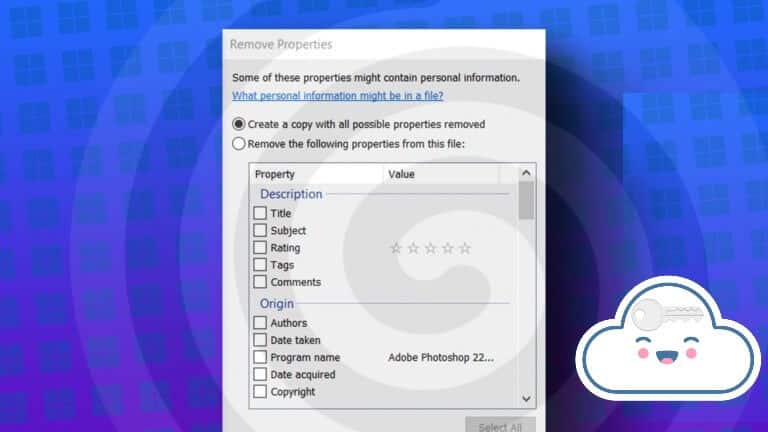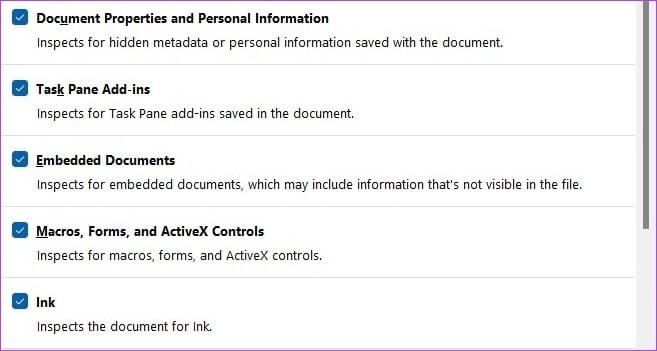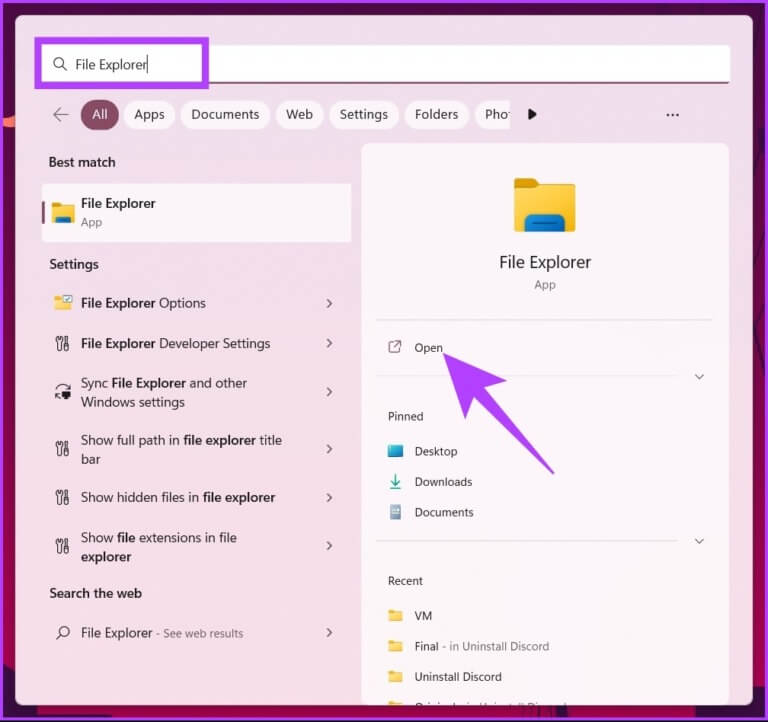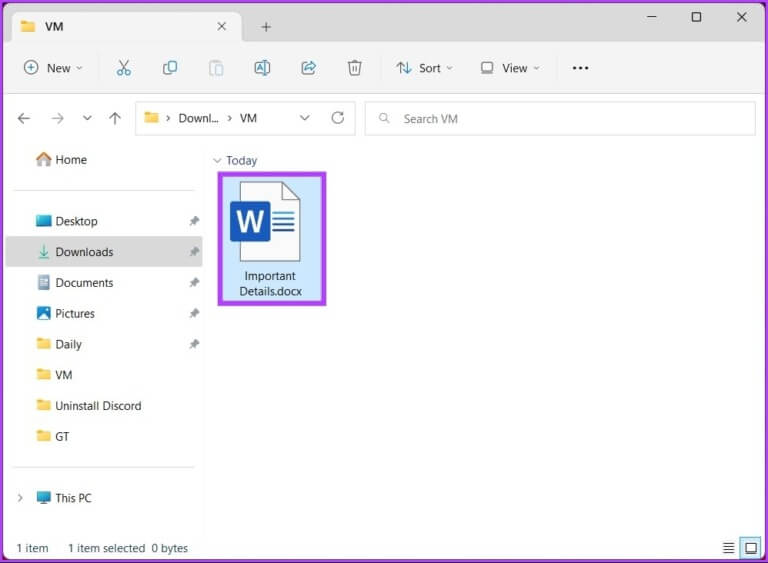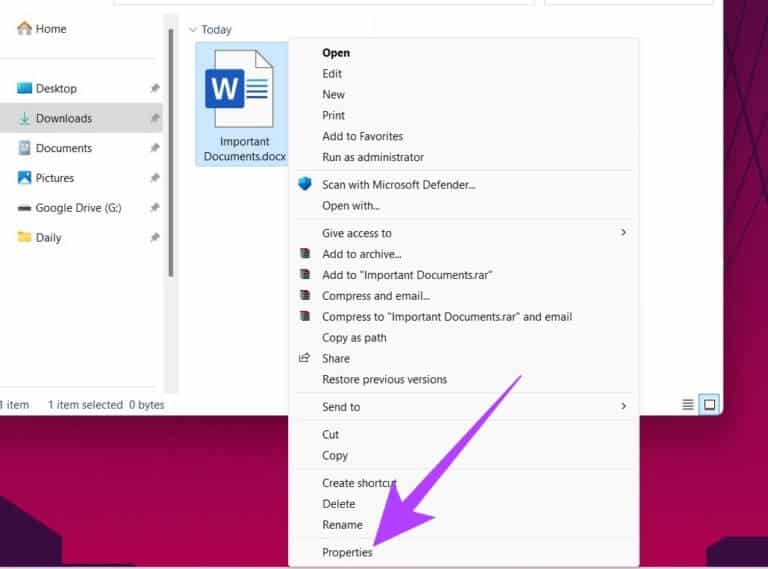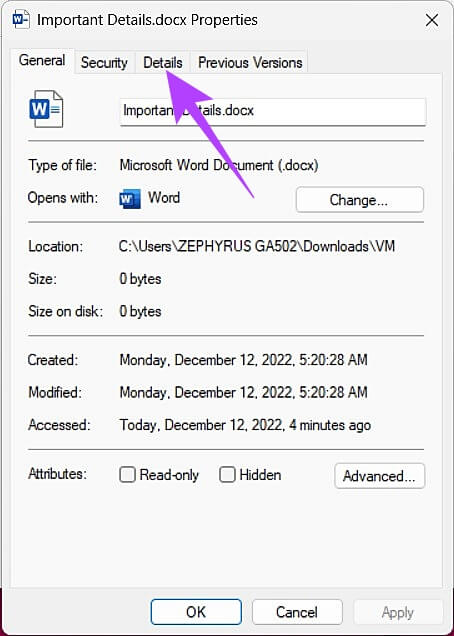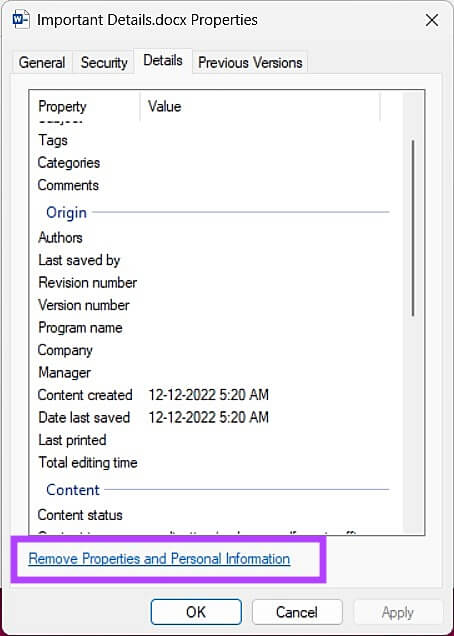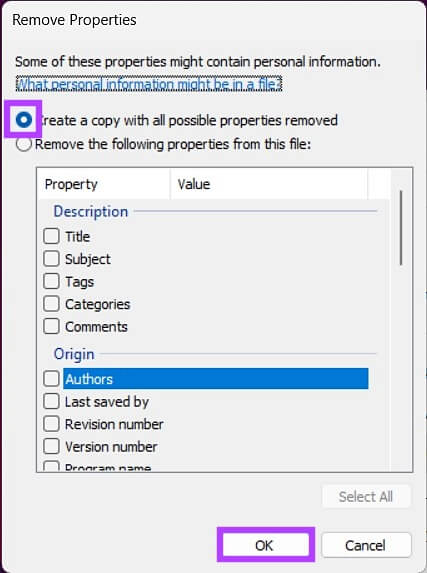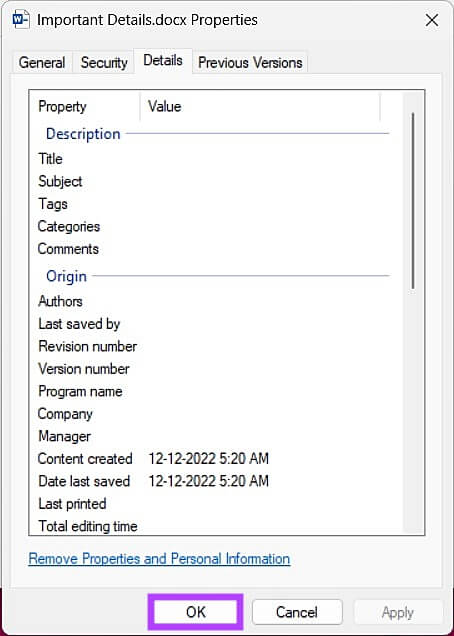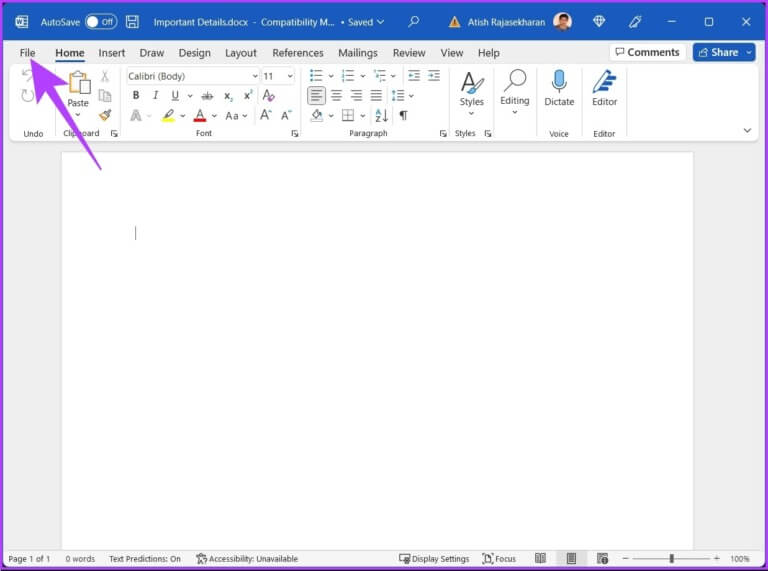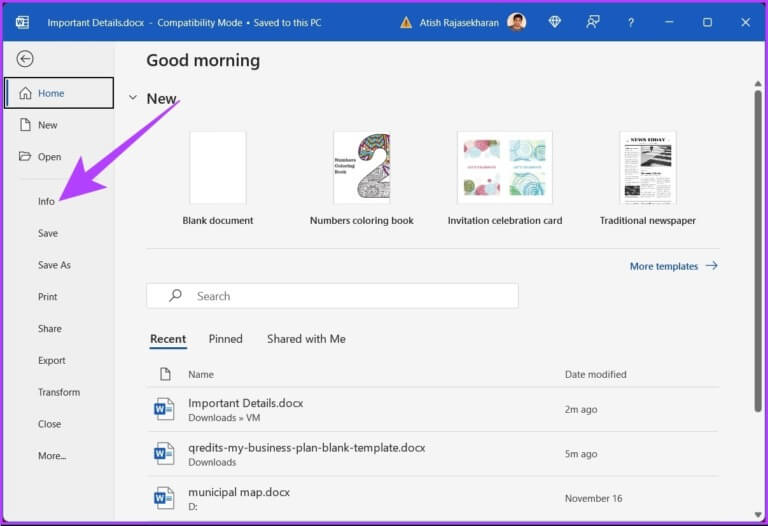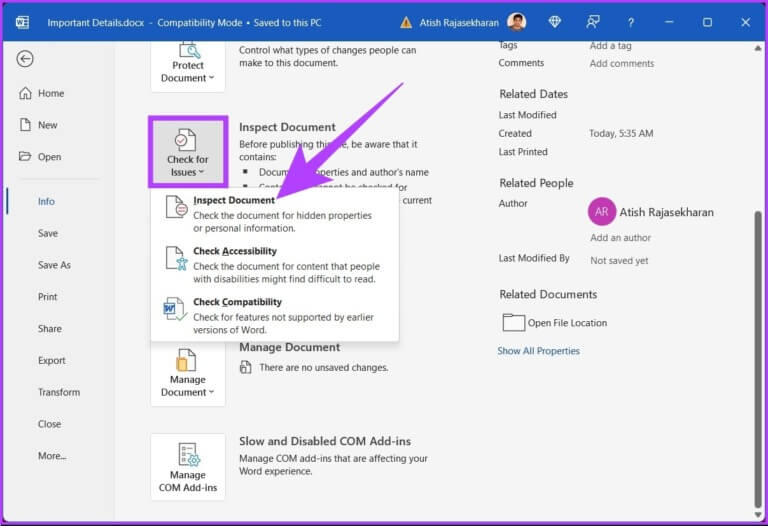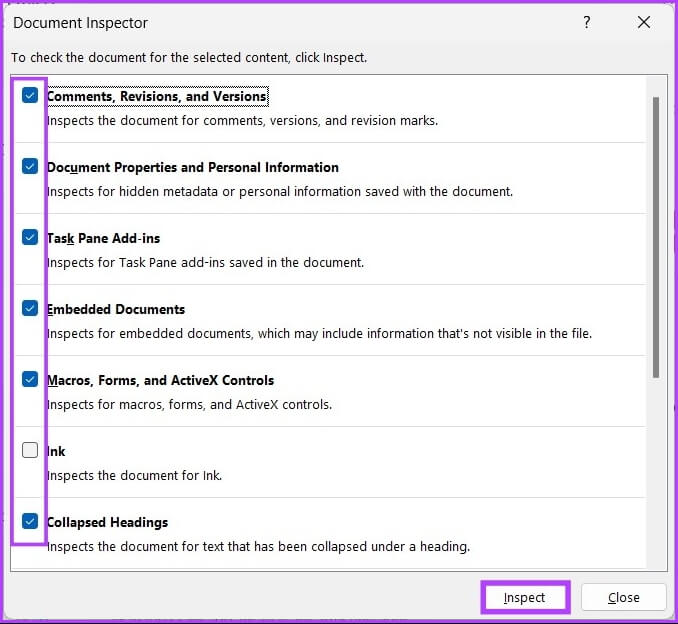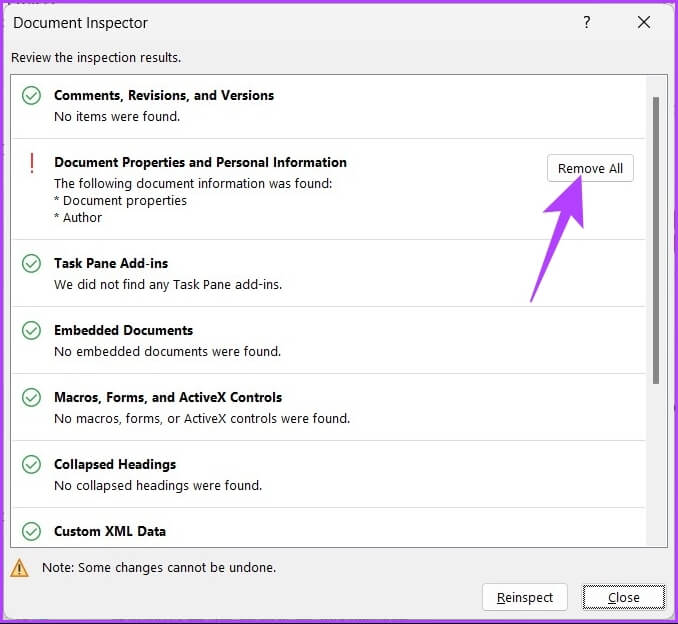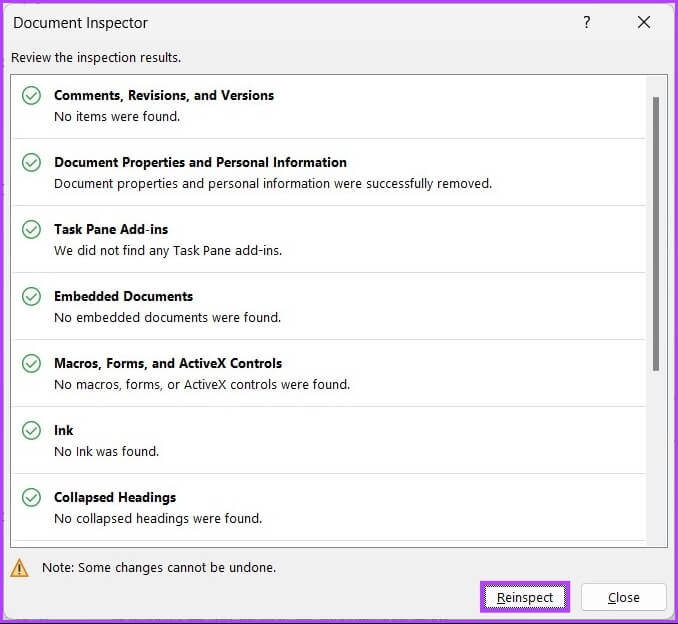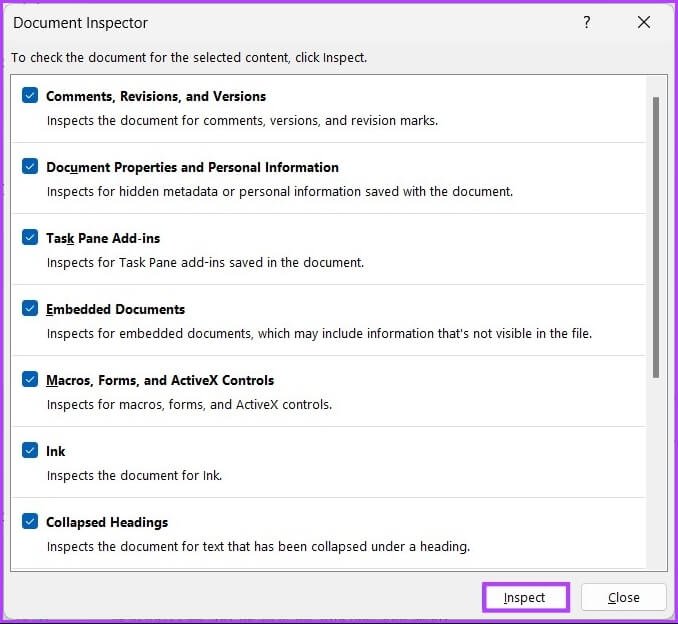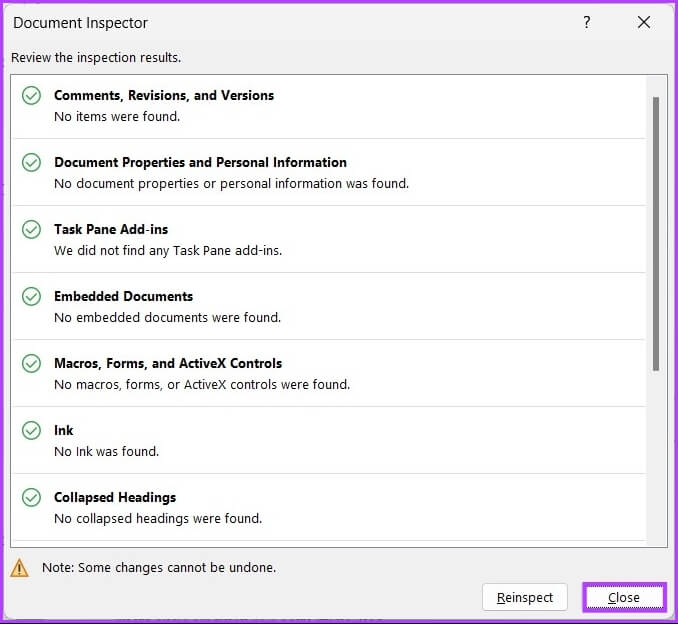So entfernen Sie persönliche Informationen aus Dateimetadaten unter Windows 11
Wenn Sie eine Datei unter Windows 11 erstellen, enthält die Datei persönliche Informationen, die wir als Metadaten bezeichnen. Wenn Sie also eine Datei teilen, z. B. ein Dokument, ein Video oder ein Foto, werden diese Metadaten manuell geschüttelt und an das andere Gerät gesendet, ohne zu wissen, was geteilt wird. Aber keine Sorge! So entfernen Sie persönliche Informationen aus den Metadaten einer Datei unter Windows 11.
Sie fragen sich vielleicht, was die Verwendung von Metadaten ist? Nun, die mit der Datei übertragenen Metadaten werden verwendet, um die Daten zu kennzeichnen, zu kategorisieren und zu verstehen. Es hilft auch beim mühelosen Sortieren, Auffinden oder Suchen einer Datei auf Ihrem Computer, insbesondere wenn Sie mit vielen Daten zu tun haben.
Bevor wir mit dem Entfernen von Informationen fortfahren, wollen wir zunächst die Arten von persönlichen Informationen verstehen, die in den von Ihnen freigegebenen Dateien gespeichert sind.
Die Art der in Windows-Dateien gespeicherten persönlichen Informationen
Das ist Ihnen vielleicht aufgefallen Das Bild/die Bilddatei enthält Informationen Informationen zum Kameramodell, mit dem das Foto aufgenommen wurde, Objektiv, Blendeneinstellung, Farbschema usw. Ebenso unterscheiden sich je nach Dateityp die Metadaten oder die Art der personenbezogenen Daten.
Metadaten können den Namen des Autors, die Anzahl der vorgenommenen Überarbeitungen, den zuletzt gespeicherten Benutzer, das Erstellungsdatum, den letzten Zugriff, die Sicherheitseinstellungen, die Größe usw. enthalten. Bereiten Sie sich daher vor, bevor Sie eine Datei freigeben oder ins Internet hochladen Website entfernen Die anderen Informationen sind eine gute Praxis. Lassen Sie uns nun verstehen, wie Metadaten aus Dateien und Ordnern entfernt werden.
So entfernen Sie persönliche Metadaten aus Dateien unter Windows 11
Schritt 1: Drücken Sie die Windows-Taste auf Ihrer Tastatur, geben Sie Datei-Explorer ein und drücken Sie die Eingabetaste.
Schritt 2: Gehe zu Datei die Sie teilen möchten.
Schritt 3: Rechtsklick auf Datei und wähle eine Option aus Eigenschaften.
Schritt 4: im Fenster Eigenschaften , Gehe zu Registerkarte Details.
Schritt 5: Klicke auf „Persönliche Merkmale und Informationen entfernen“.
Ein neues Fenster wird geöffnet.
Schritt 6: im Fenster Entfernen Sie neue Eigenschaften , wählen Sie die Option „Erstellen Sie eine Kopie, bei der alle möglichen Eigenschaften entfernt sind.. und klicke OK.
Hinweis: Anstatt alle Eigenschaften zum Entfernen auszuwählen, können Sie die Option „Folgende Eigenschaften aus dieser Datei entfernen“ auswählen und die Metadatenelemente markieren, die Sie aus der Datei entfernen möchten.
Schritt 7: Endlich in einem Fenster Dateieigenschaften , Klicken OK.
Hier sind Sie ja. Indem Sie die obigen Schritte ausgeführt haben, haben Sie die Metadaten aus der Datei entfernt, die Sie mit anderen teilen möchten.
Wenn Sie jedoch Word-, Excel- oder PowerPoint-Dokumente freigeben, fügt Microsoft möglicherweise andere Daten wie Add-Ins, Revisionen, Makros usw. hinzu. Wenn Sie also Metadaten entfernen möchten, empfehlen wir Ihnen, weiterzulesen.
So entfernen Sie Metadaten aus Microsoft Office-Dateien
Für diese Methode benötigen Sie Microsoft Office-Anwendungen. Sobald die Anwendung auf Ihrem Computer installiert ist, führen Sie die folgenden Schritte aus.
Schritt 1: Öffnen Sie das Dokument, das Sie ändern möchten, von einem Ort aus Datei vor dem Teilen.
Schritt 2: geh zum Datei aus dem oberen Menü.
Schritt 3: Klicken Registerkarte „Info“. im rechten Bereich.
Schritt 4: Klicken Sie im rechten Bereich auf "Auf Probleme prüfen" und wählen Sie Dokumentenprüfung aus dem Dropdown-Menü.
Schritt 5: im Fenster Document Inspector Wählen Sie die gewünschten Optionen aus überprüft , dann tippe auf Seite.
Hinweis: Die Optionen können sich von einer App zur anderen ändern.
Schritt 6: Klicken Sie nun auf den Button "Alles entfernen" um die Informationen zu erhalten, die Sie aus der Datei entfernen möchten.
Schritt 7: Klicken Sie danach auf die Schaltfläche überdenken.
Schritt 8: Drück den Knopf Seite Nochmal.
Schritt 9: Wenn das Dokument sauber ist, klicken Sie auf die Schaltfläche Nah dran.
Hinweis: Wenn Sie Mehr aus den Infodaten entfernen möchten, können Sie die Schritte 6 und 7 wiederholen.
Hier sind Sie ja. Es ist mir gelungen Persönliche Daten entfernen der Metadaten der Datei unter Windows. Wenn Sie Fragen haben, lesen Sie den Abschnitt „Häufig gestellte Fragen“ weiter unten.
Häufig gestellte Fragen
Wo werden personenbezogene Daten auf einem Computer gespeichert?
Personenbezogene Daten können je nach Verwendung auf unterschiedliche Weise auf Ihrem Computer gespeichert werden. Einige der üblichen Arten, wie personenbezogene Daten auf Ihrem Computer gespeichert werden können, sind Datei-, Dokument-, E-Mail-, Cloud-Speicher- und Browser-Cookies.
Entfernen Sie Metadaten aus Dateien
Nachdem Sie nun wissen, wie Sie persönliche Informationen aus den Metadaten einer Datei unter Windows 11 entfernen, stellen Sie sicher, dass Sie alle Metadaten entfernen, bevor Sie Dateien freigeben. Die in diesem Artikel erwähnten Methoden und Methoden reichen aus, um unerwünschte Details aus den von Ihnen freigegebenen Dateien zu entfernen.